发布时间:2021-09-09 11: 33: 07
AirServer Windows 10桌面版是一款适用于Windows 10 系统的投屏软件,可通过AirServer中文网站下载与更新。该软件不仅拥有良好的安全性,而且得益于针对英特尔处理器的优化,拥有更好的镜像性能。
另外,虽然AirServer Windows 10桌面版未配备录屏功能,但可通过调用Windows 10系统的Game Bar工具实现录制镜像内容的目的。接下来,一起来看看怎么实现吧。
一、镜像到 AirServer Windows 10 桌面版
以iOS设备的镜像为例,我们需要先将iOS设备屏幕内容镜像到 AirServer Windows 10 桌面版。
如您不清楚如何将设备镜像到 AirServer Windows 10 桌面版,可参考《怎么通过AirServer Windows 10桌面版进行苹果设备投屏?》一文,本文将不赘述。
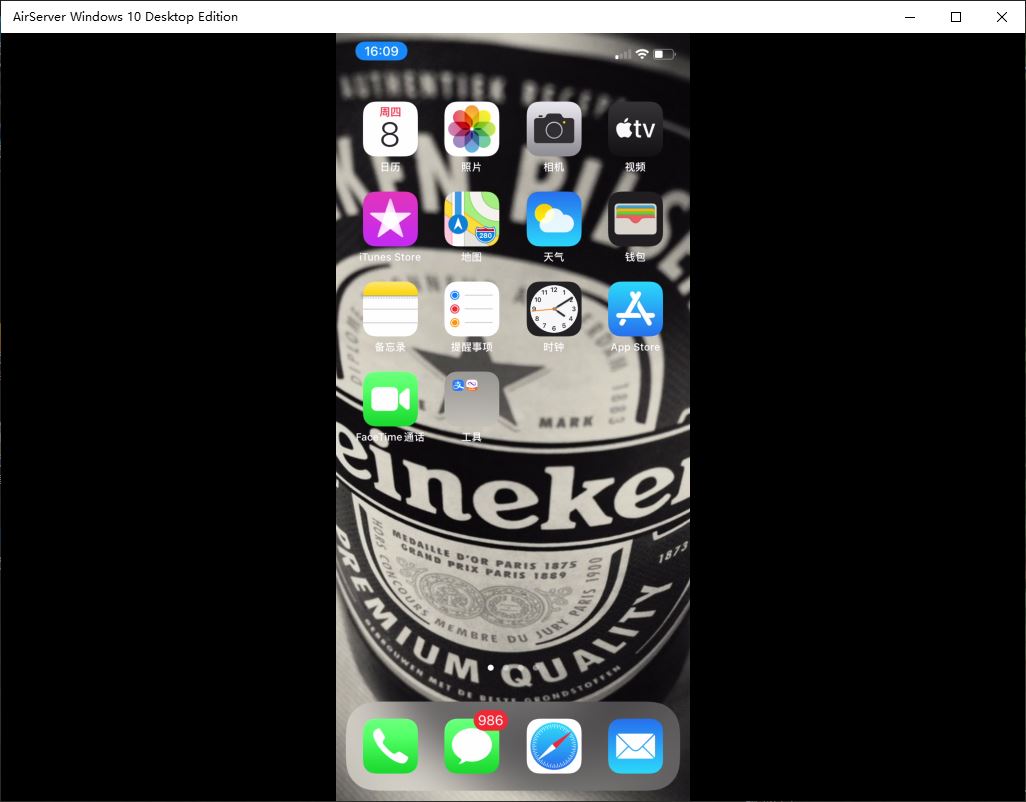
二、使用Windows Game Bar录制功能
接着,按 Windows 键 + G快捷键开启Windows的Game Bar。
如图2所示,在Game Bar工具栏中单击“捕获”工具。
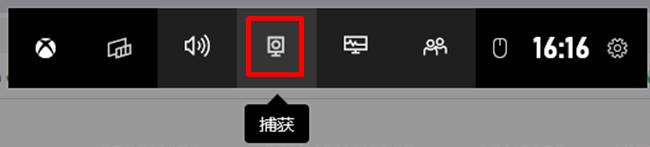
接着,如图3所示,单击捕获面板中的“录制”按钮。
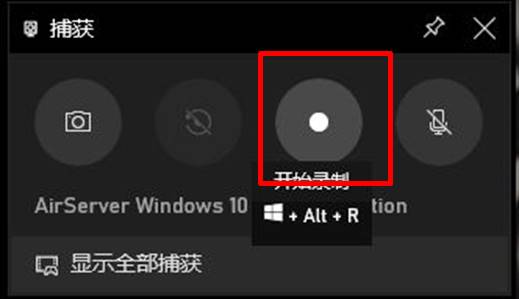
待桌面出现如图4所示的录制工具,同时,录制工具左侧出现红色小圆圈,即代表正在录制AirServer Windows 10桌面版中镜像的iOS屏幕内容。
该录制功能可录制iOS设备中镜像传输的画内音(即播放音乐、视频等声音),如需录制画外音(即通过PC麦克风收取的声音),可以点击录制工具上的“话筒”按钮,使其处于非关闭状态。
如需停止录制,可点击“话筒”旁边的停止录制按钮(蓝色圆形按钮)。
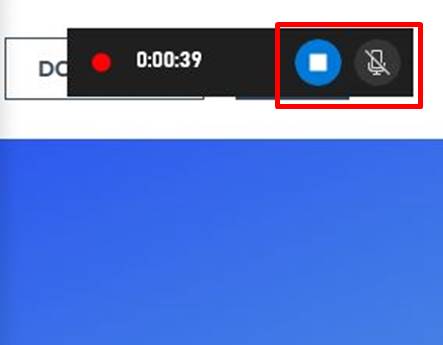
二、获取录制视频
完成视频的录制后,如图5所示,返回捕获面板,单击面板底部的“显示全部捕获”。
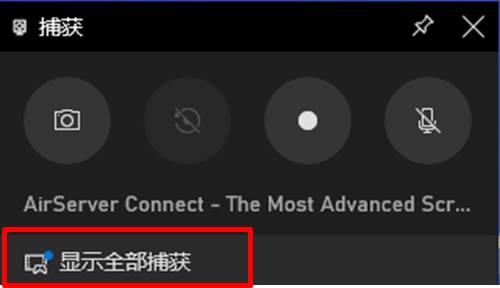
即可在左侧文件列表中找到刚才录制的屏幕视频条目,双击该条目,可在右侧预览窗口浏览视频。
如需编辑、另存为视频,单击“打开文件位置”按钮。
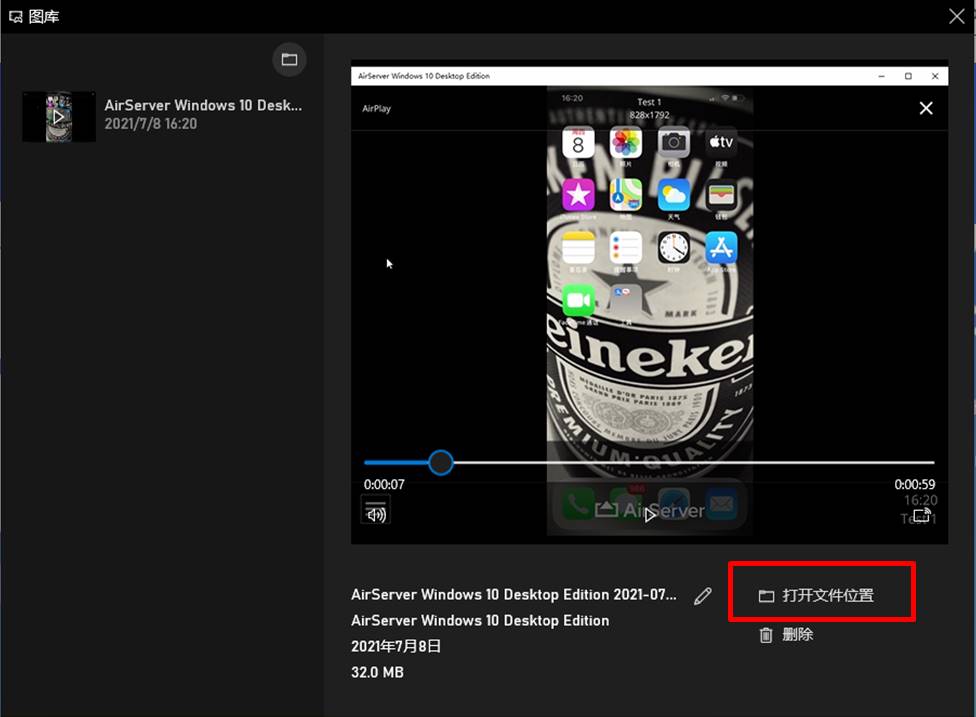
即可打开视频文件所在的文件夹,复制、编辑视频文件。
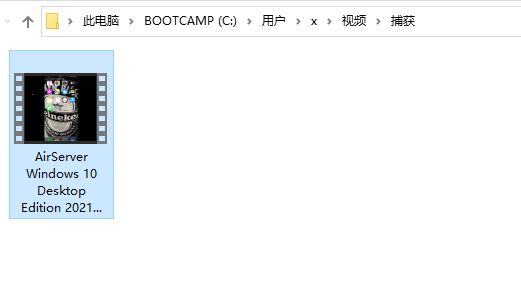
三、设置录屏质量
Windows Game Bar捕获工具是根据系统默认的捕获设置来录制AirServer Windows 10桌面版镜像的内容。
如需更改其录制质量,可依次单击开始菜单-设置-游戏。
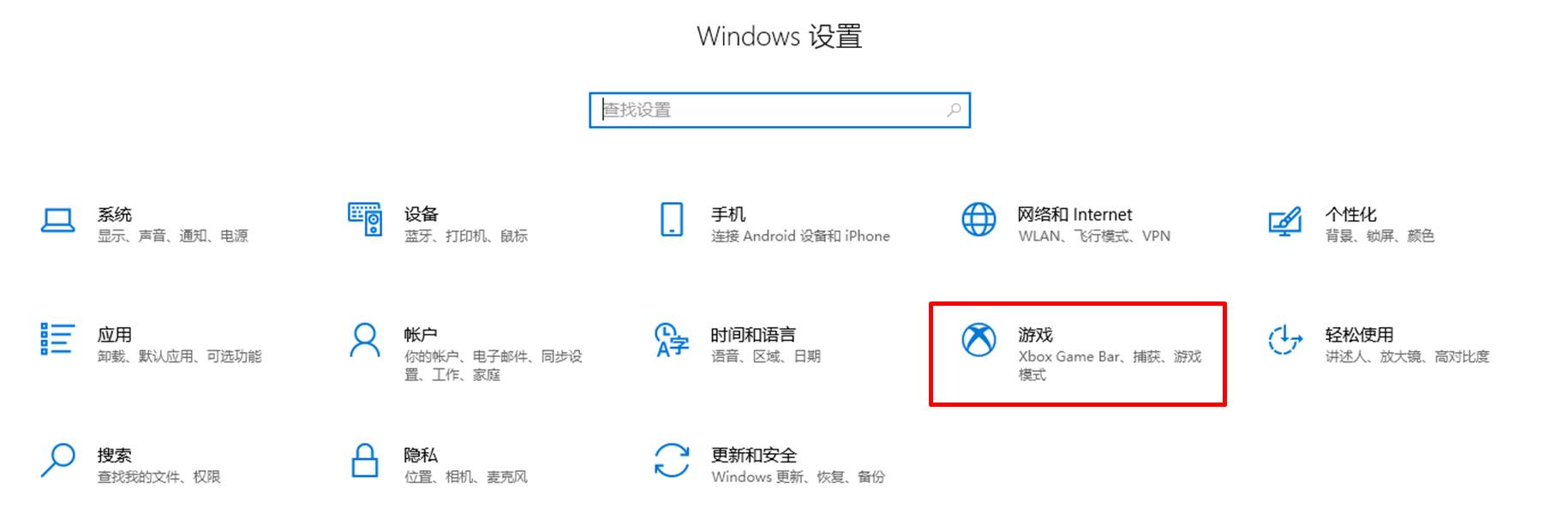
并在游戏屏幕截图设置面板中,设置捕获的音频、视频的质量。
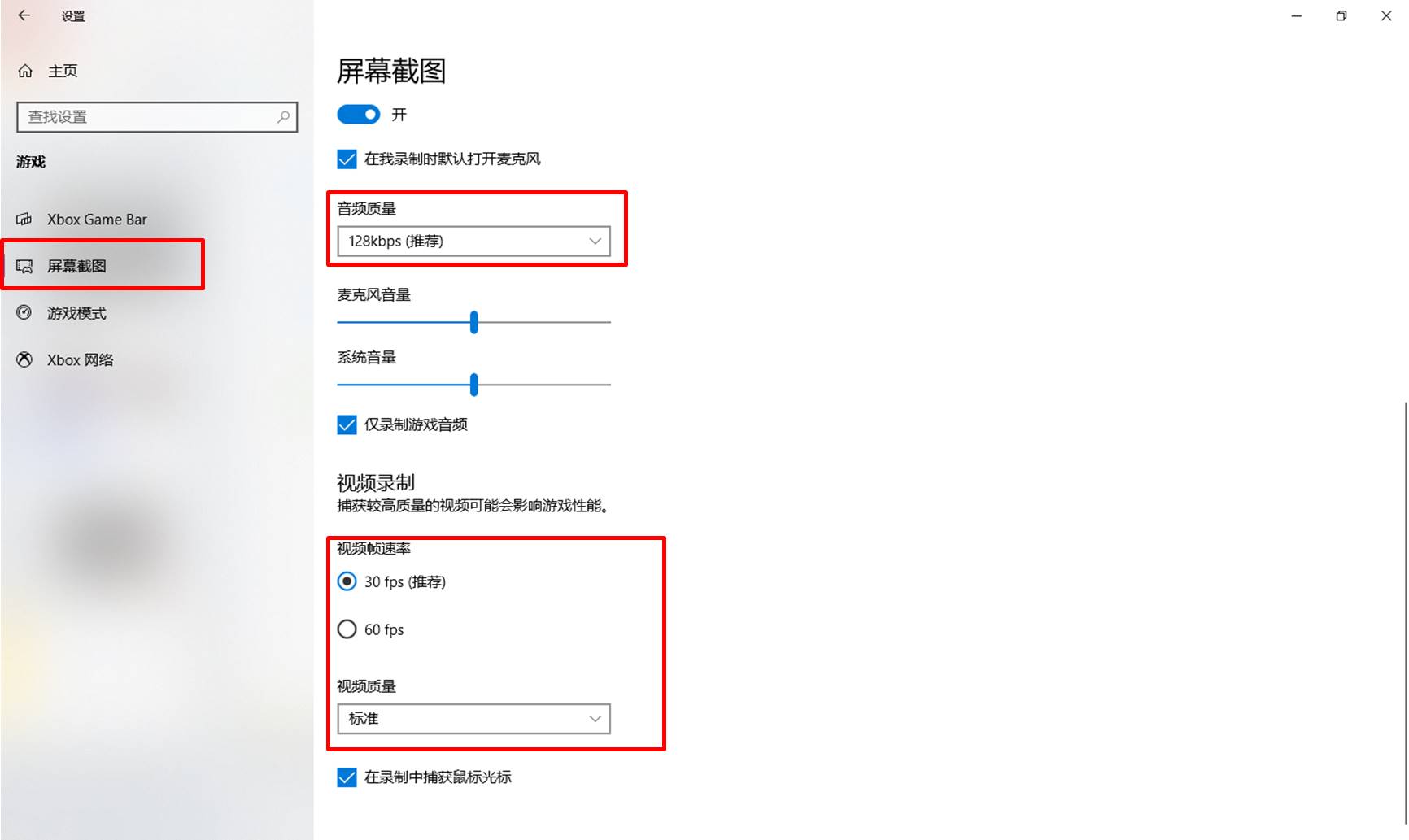
四、小结
综上所述,AirServer Windows 10桌面版暂时无配置录制功能,但可通过Windows Game Bar捕获工具实现镜像内容的录制。该录制方式可同时录制镜像内容的画内音与画外音,而录制质量可通过Windows的游戏屏幕截图面板进行设置,由此可见,AirServer作为一款投屏软件,功能十分强大。
作者:泽洋
展开阅读全文
︾
读者也喜欢这些内容:

投屏电脑没有声音怎么解决 投屏电脑怎么全屏
随着无线投屏技术的广泛应用,越来越多的用户开始依赖这一功能来进行工作、学习或娱乐活动。然而,在使用AirServer等投屏工具时,我们经常会遇到一些问题,如投屏过程中没有声音或无法全屏显示。这些问题虽然看似简单,但如果处理不当,却可能严重影响我们的体验。为此,本篇文将为大家介绍投屏电脑没有声音怎么解决以及投屏电脑怎么全屏。...
阅读全文 >

Airserver投屏声音延迟怎么办 Airserver投屏没有画面怎么办
随着无线投屏技术的普及,越来越多的人选择使用AirServer来分享屏幕内容。然而,在实际使用过程中,一些用户可能会遇到声音延迟或没有画面的问题,这些问题不仅会影响用户体验,还会降低工作效率。声音延迟可能导致画面与音频不同步,影响观看效果,而没有画面的情况则会使得内容无法正常展示。本篇文章就将为大家介绍AirSever投屏声音延迟怎么办以及AirServer投屏没有画面怎么办。...
阅读全文 >
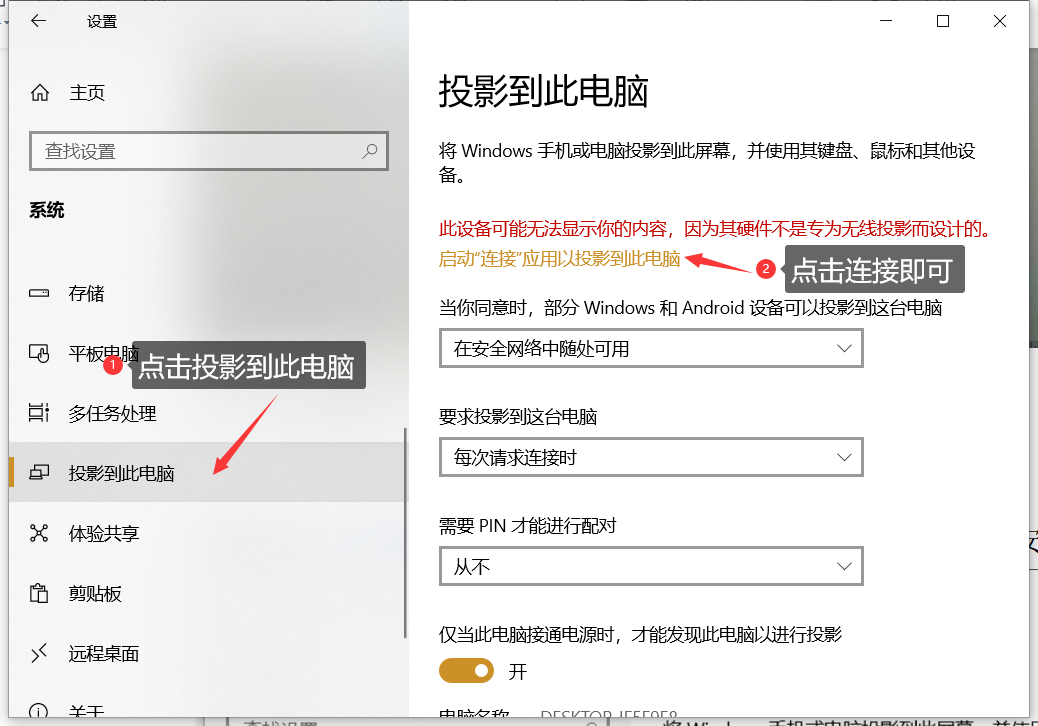
没有连接WiFi可以投屏吗 没有WiFi手机怎么投屏电脑
无线投屏可以说已经在我们的工作和生活中运用的非常广泛了,可是当我们手机没有连接WIFI网络,我们要怎样把手机投屏到大屏幕设备呢?今天,小编就来详细介绍一下,没有连接WiFi可以投屏吗?没有WiFi手机怎么投屏电脑?...
阅读全文 >

Mac投屏软件有哪些 Mac投屏软件哪个好
在数字化时代,Mac用户对于投屏软件的需求日益增长。无论是在工作中分享内容,还是在家中观看影片,一款优秀的Mac投屏软件能够提供更便捷、高效的体验。下面我们来看看Mac投屏软件有哪些,Mac投屏软件哪个好的相关内容。...
阅读全文 >